win10家用版怎麼能遠端桌面控制
- 王林轉載
- 2024-01-11 18:18:312264瀏覽
關於如何透過win10家用版遠端連接他人的計算機,我們需要先使對方計算機在本地啟用遠端桌面,然後在我們自己的win10家庭版計算機上啟動遠端桌面連接應用程序,輸入對方計算機的IP位址、使用者名稱及密碼進行遠端連線。
win10家用版怎麼被遠端桌面控制:
#1、在對方電腦上按下「Windows R」鍵,鍵入「sysdm.cpl」並點擊「確定」以開啟系統屬性視窗。
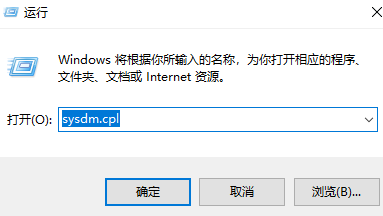
2、切換至遠端選項卡,在遠端桌面部分勾選“允許遠端連線到此電腦”,然後點擊“確定”。
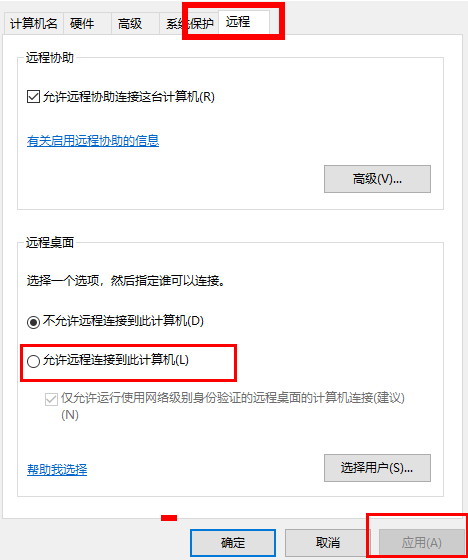
註:請務必確認勾選該複選框,否則可能導致遠端連線出現錯誤,出現遠端桌面找不到電腦的問題。
3、在win10家用版電腦上按下「Windows R」鍵,然後輸入「mstsc」以啟動遠端桌面連線。
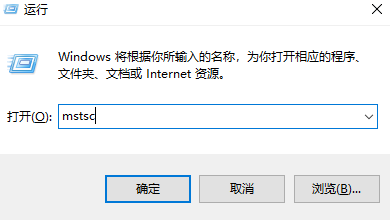
4、接下來輸入遠端電腦的IP位址,隨後依據提示依序輸入使用者名稱和密碼即可實現對您朋友的電腦進行遠端連線。
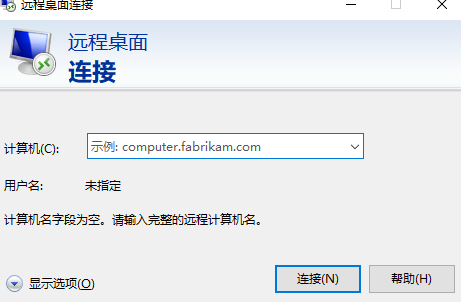
以上是win10家用版怎麼能遠端桌面控制的詳細內容。更多資訊請關注PHP中文網其他相關文章!
陳述:
本文轉載於:somode.com。如有侵權,請聯絡admin@php.cn刪除
上一篇:win10版本1909怎麼樣下一篇:win10版本1909怎麼樣

